当您启动 windows 文件资源管理器时,它会自动将您带到“快速访问”视图。 此页面显示最近访问的文件夹和文件的快捷方式,并列出您最喜欢的文件夹。 这对于某些用户来说可能很方便,但对于那些喜欢轻松访问云存储的其他用户来说则不方便。
如果您希望文件资源管理器打开 OneDrive 而不是快速访问,请阅读此综合指南。
如果您想让 OneDrive 作为文件资源管理器的起点,可以使用文件夹选项来实现。 操作方法如下:
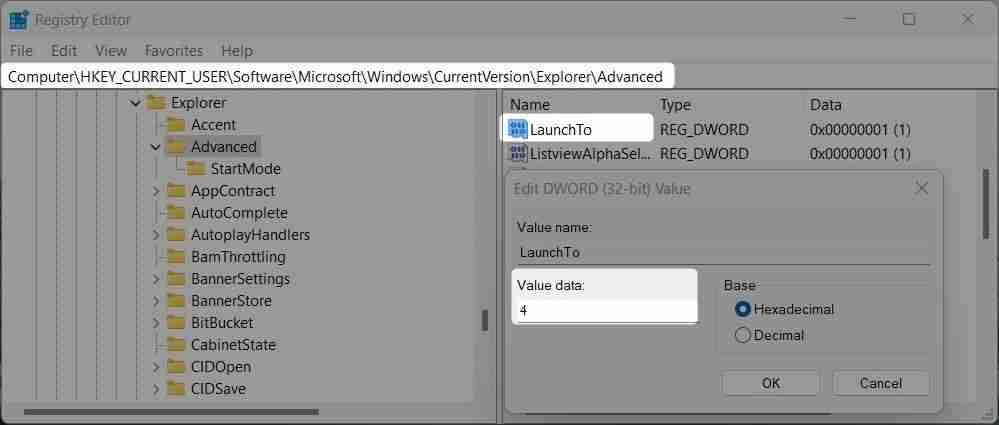
之后,重新启动计算机以使更改生效。 电脑重新启动后,启动文件资源管理器。 使用此方法,您将直接启动文件资源管理器到您的云存储,而无需通过快速访问导航。
将 OneDrive 设置为默认视图的第三种也是最后一种方法涉及使用 reg 文件。 它包含代表您修改注册表的必要说明。 因此,如果您不习惯使用注册表编辑器,那么这是正确的方法。
要创建 reg 文件,请按照下列步骤操作:
<<span class="hljs-name">code></span>Windows Registry Editor Version 5.00<br/><br/>[HKEY_CURRENT_USER\SOFTWARE\Microsoft\Windows\CurrentVersion\Explorer\Advanced]<br/>"LaunchTo"=dword:00000004
粘贴给定代码后,单击 文件 > 另存为。
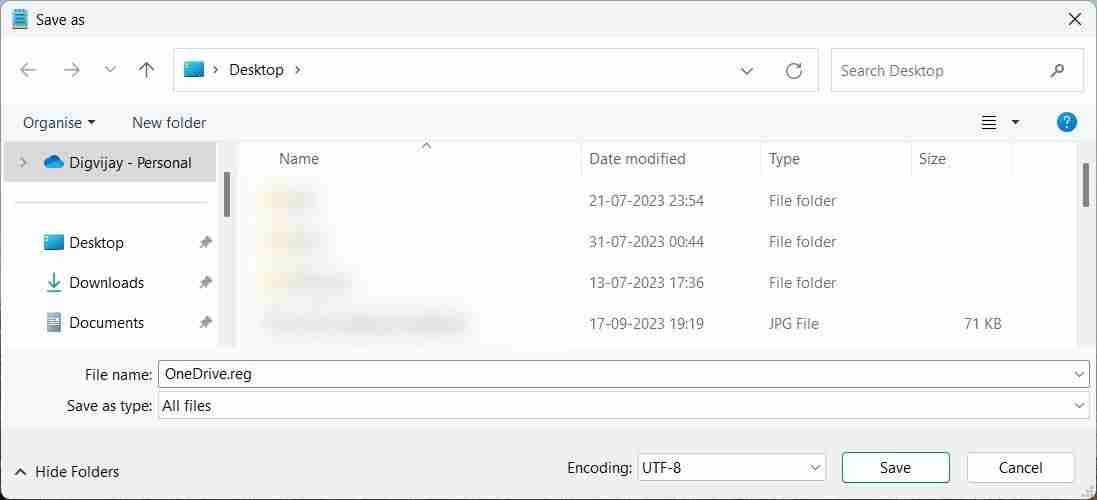
系统重新启动后,启动文件资源管理器。 您将看到 OneDrive 作为主视图,而不是快速访问。
你有它; 使 OneDrive 成为默认文件资源管理器视图的三种不同方法。 如果您愿意,您还可以使用我们上面讨论的相同技术更改其他文件夹视图,例如“下载”或“此电脑”。 我希望本指南可以帮助您快速轻松地完成工作。
以上就是如何在OneDrive上启动Windows文件资源管理器的详细内容,更多请关注php中文网其它相关文章!

每个人都需要一台速度更快、更稳定的 PC。随着时间的推移,垃圾文件、旧注册表数据和不必要的后台进程会占用资源并降低性能。幸运的是,许多工具可以让 Windows 保持平稳运行。




Copyright 2014-2025 https://www.php.cn/ All Rights Reserved | php.cn | 湘ICP备2023035733号